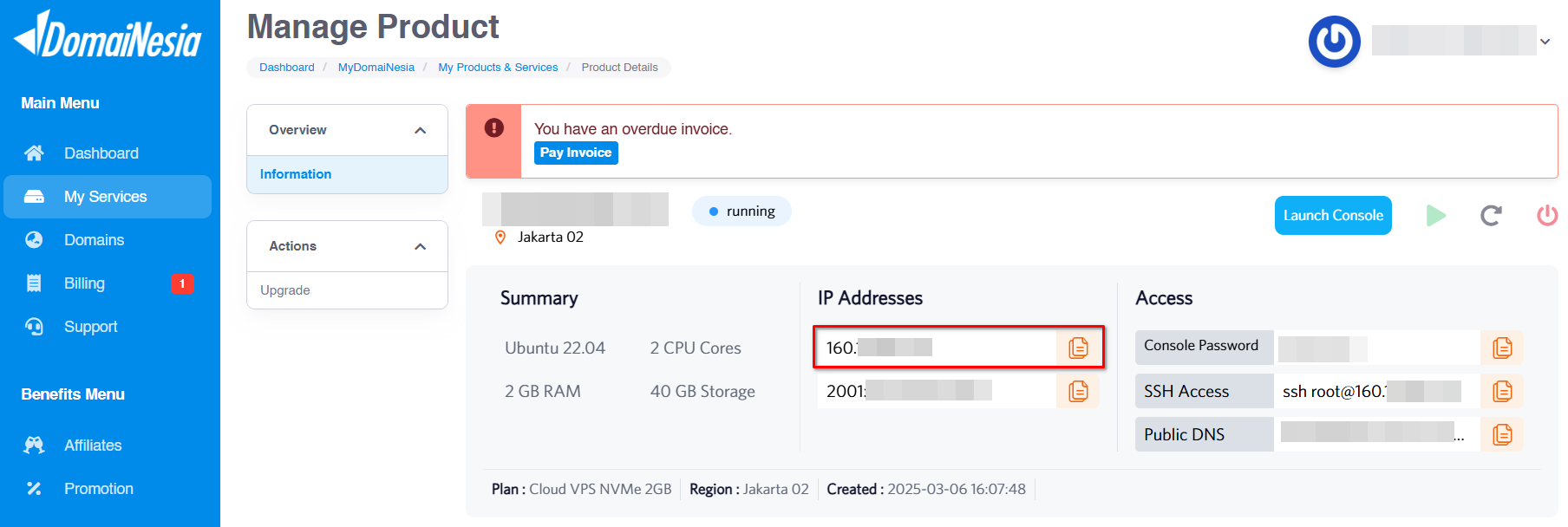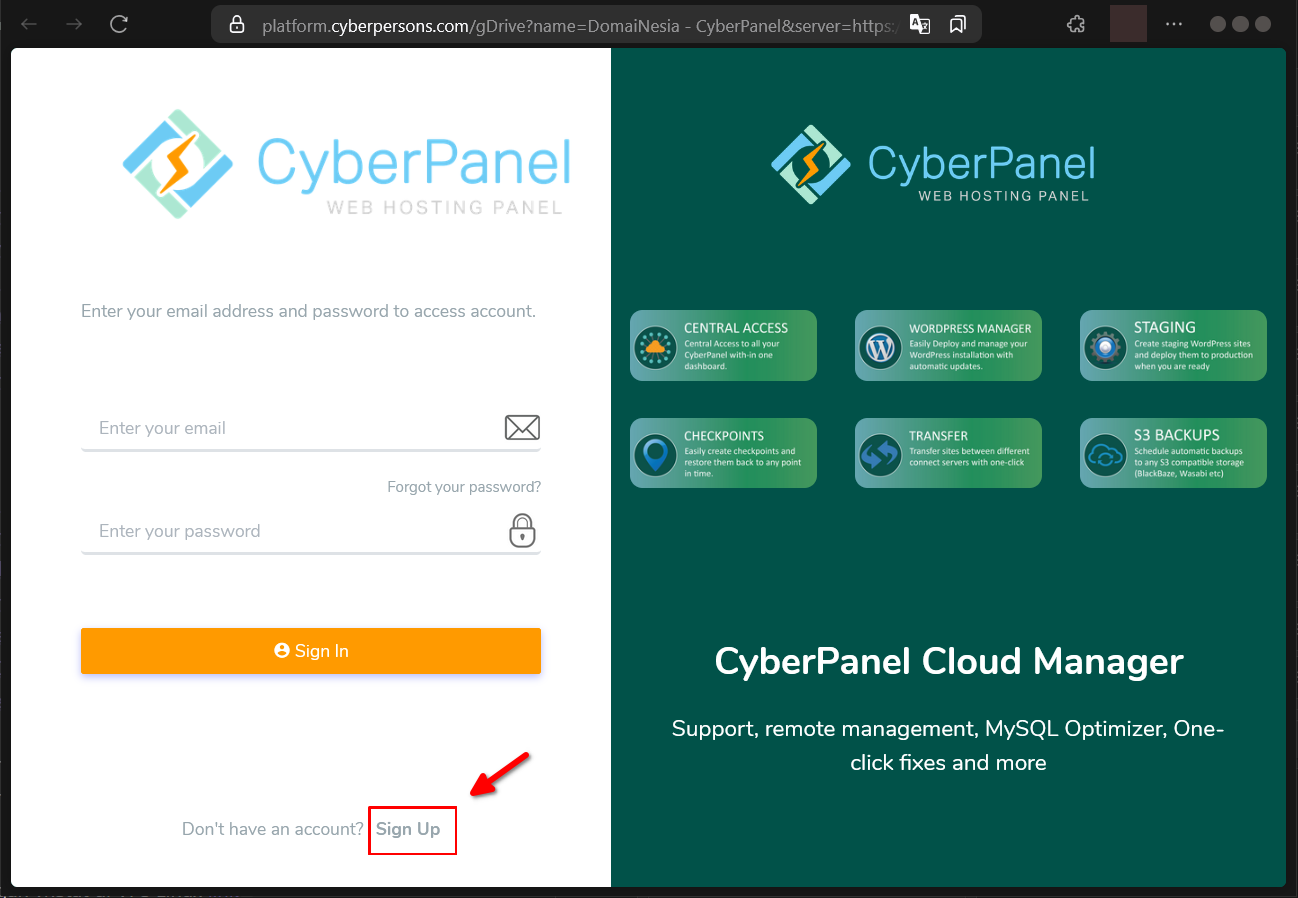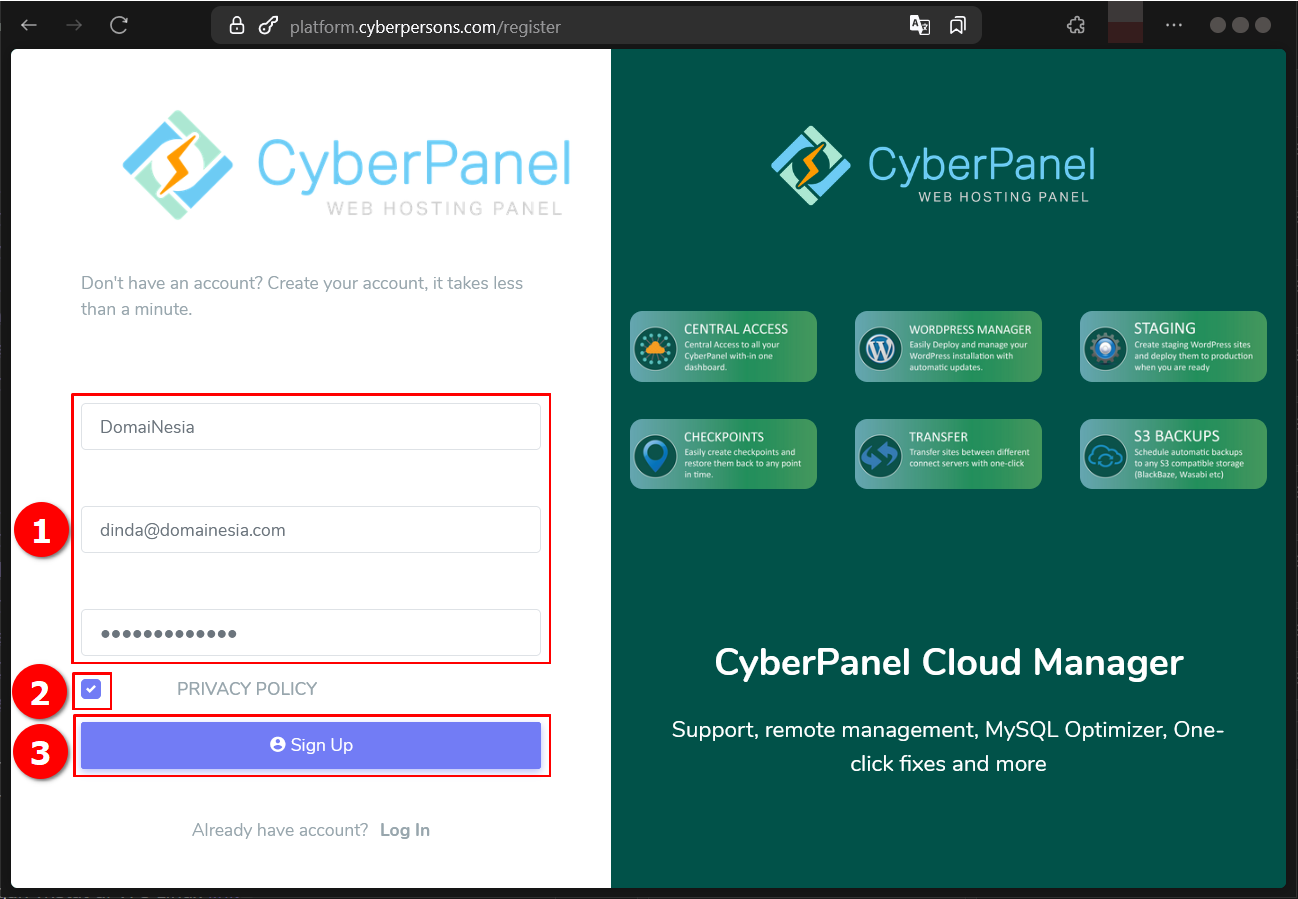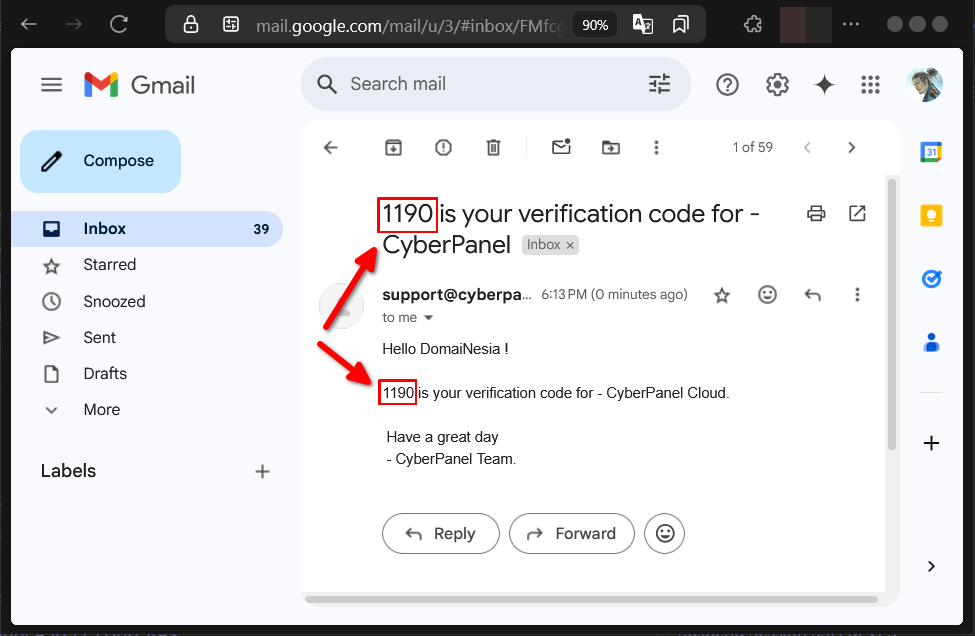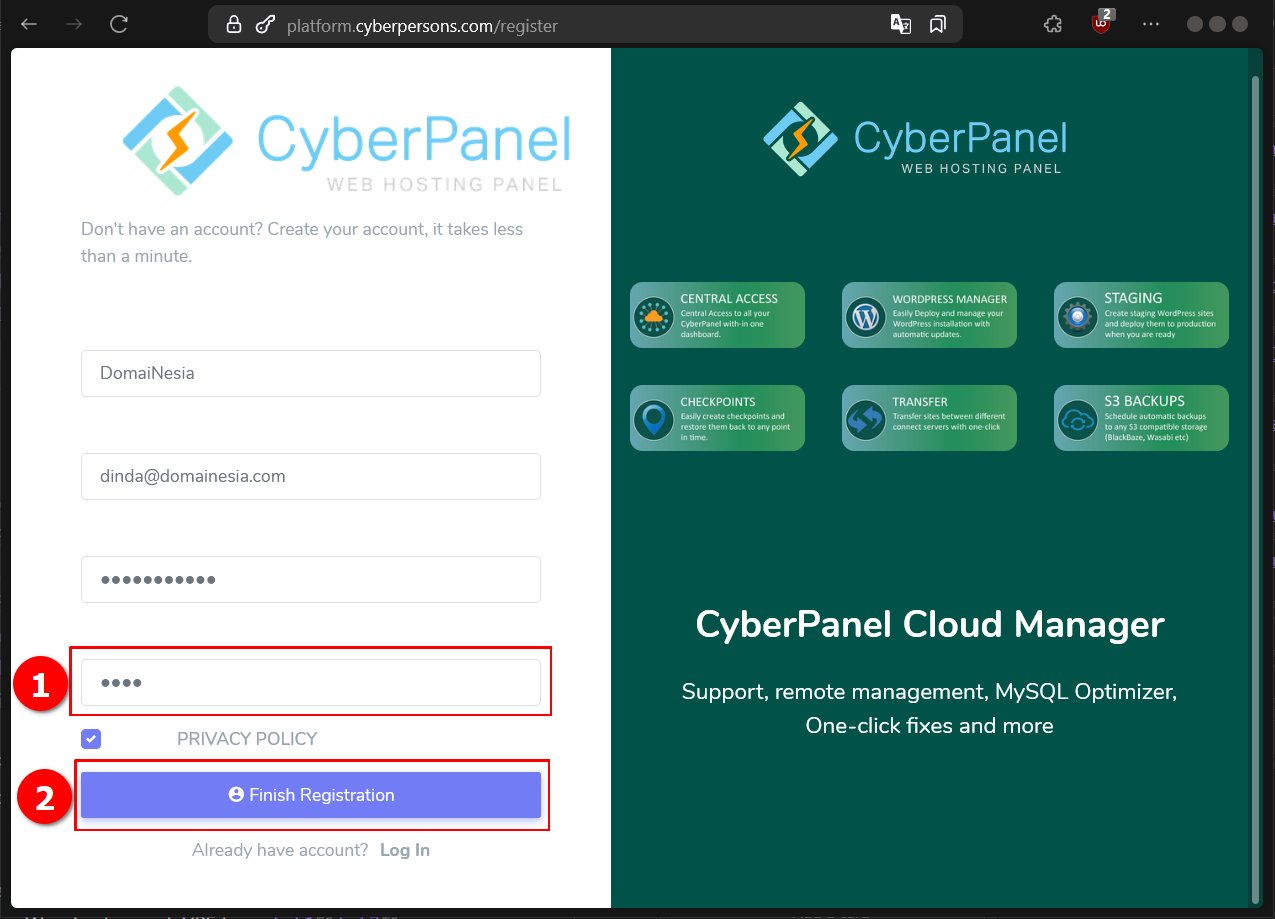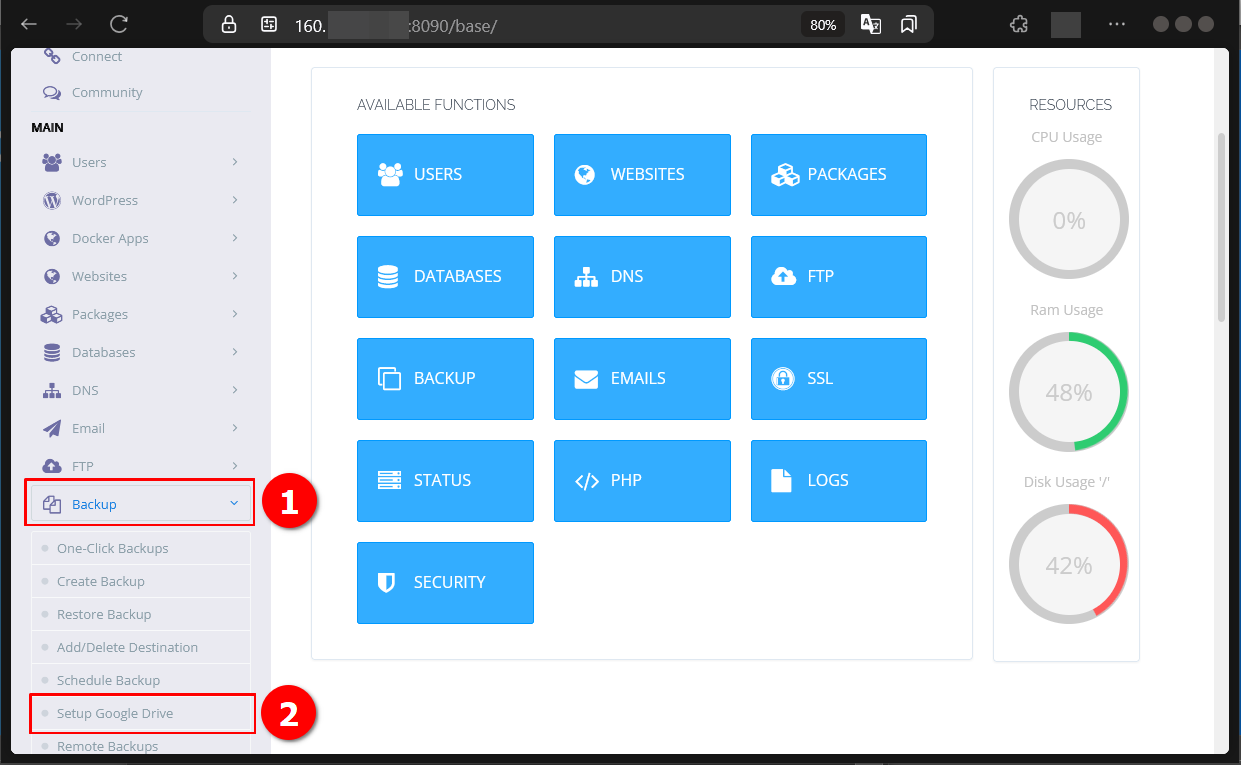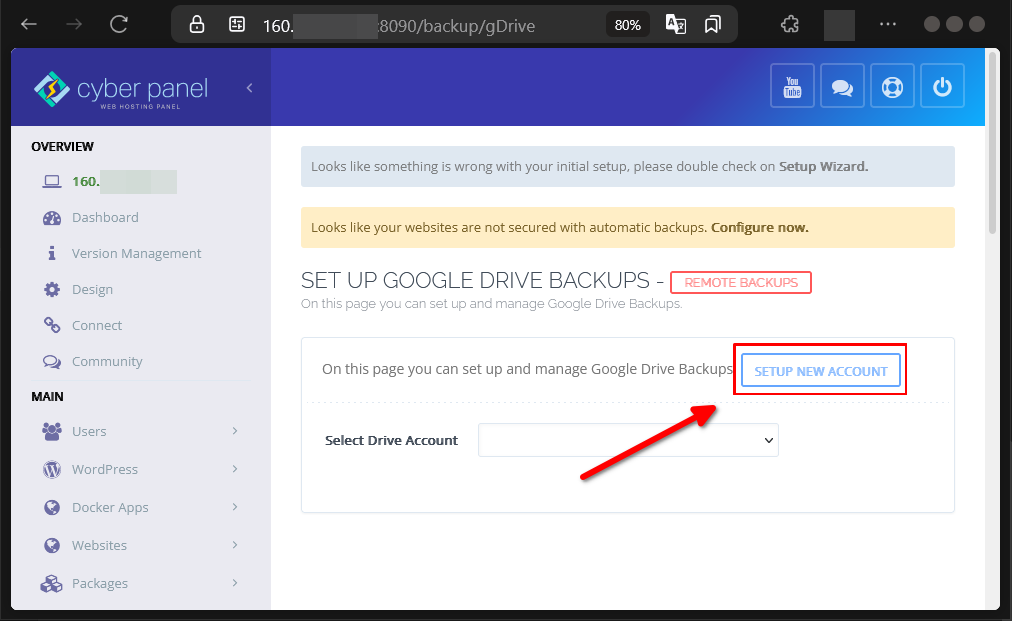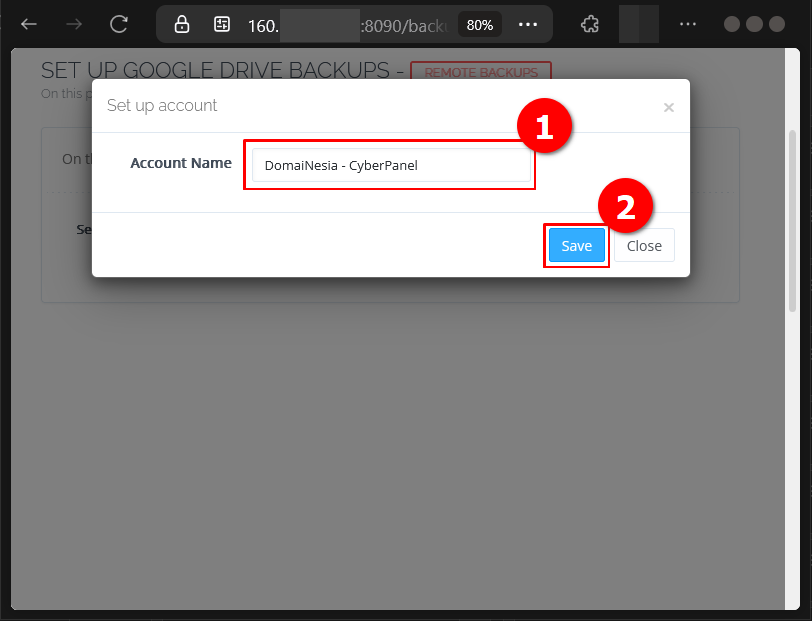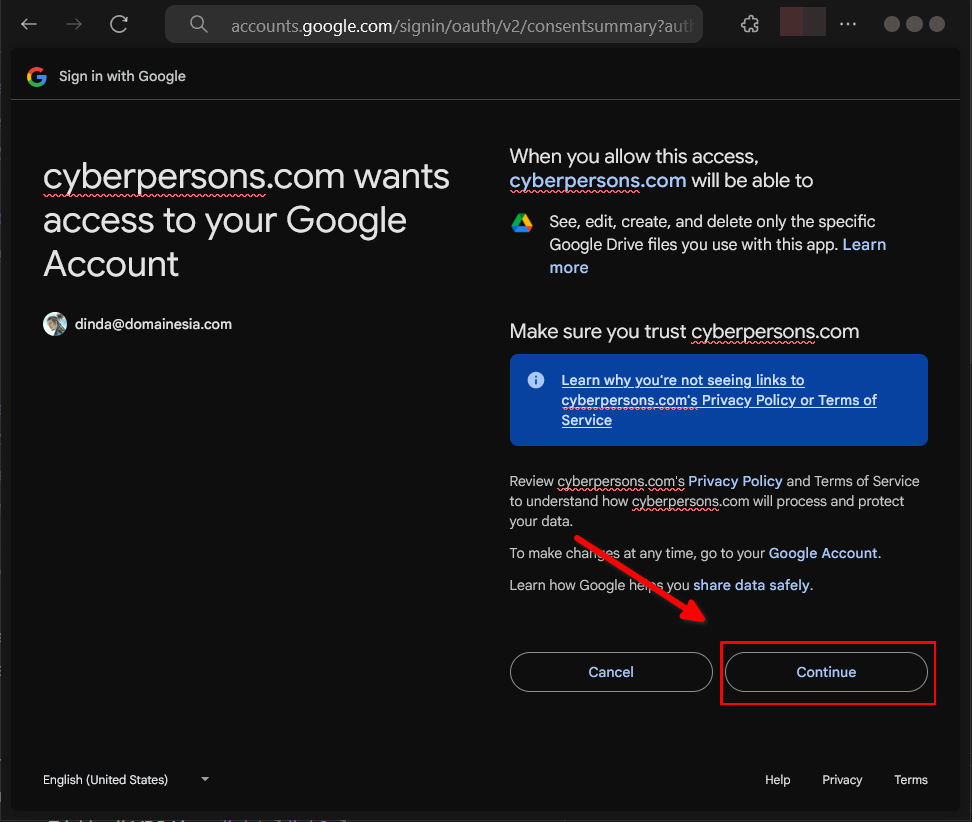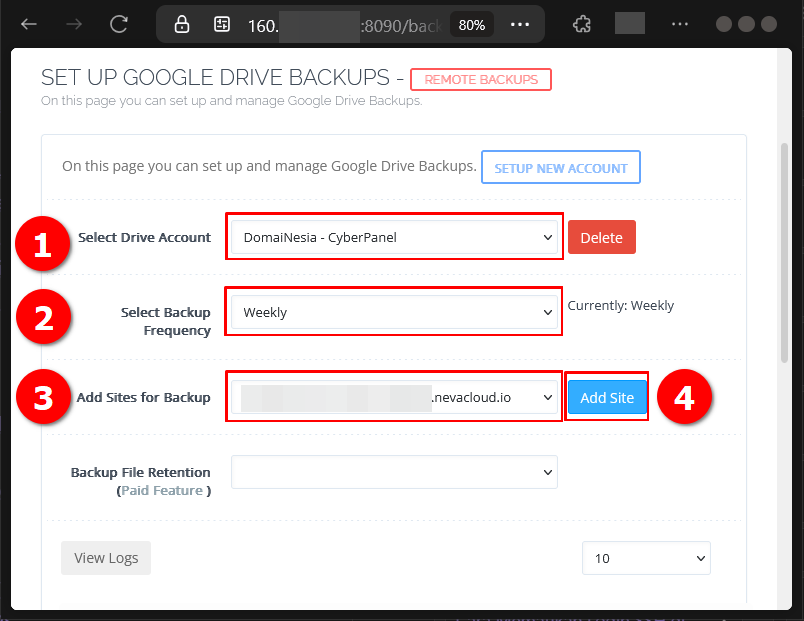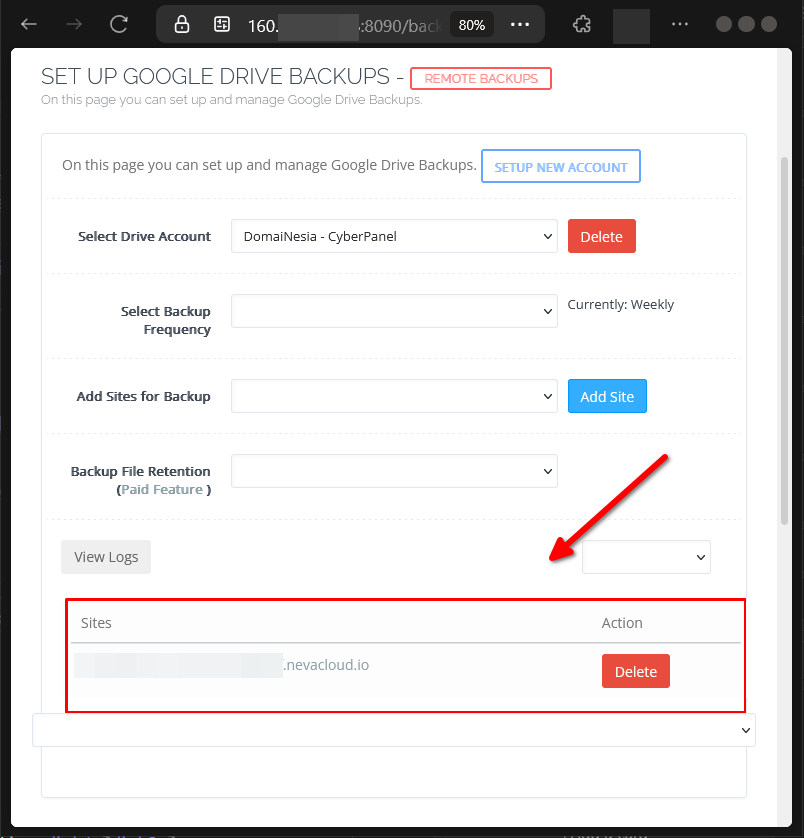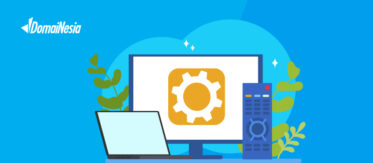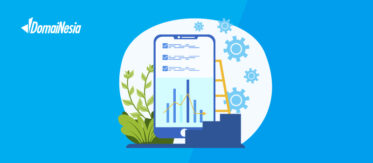
Cara Backup Dengan Google Drive di CyberPanel Pada VPS
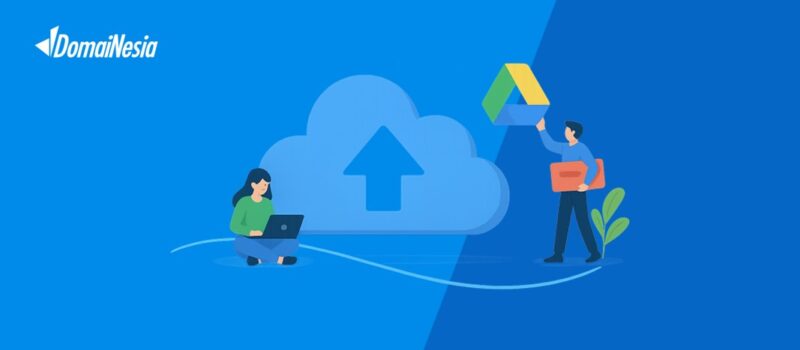
Hai DomaiNesians! Kali ini kita akan membahas cara melakukan backup website dengan Google Drive di CyberPanel pada VPS. Dalam pengelolaan website, keamanan data menjadi hal yang sangat penting. Kehilangan data akibat error sistem atau serangan siber bisa menjadi mimpi buruk bagi pemilik website. Untungnya, CyberPanel menyediakan fitur “Setup Google Drive” yang memungkinkan kita untuk mencadangkan data website ke penyimpanan cloud secara otomatis. Fitur ini menjadi solusi praktis untuk menjaga data tetap aman dan mudah diakses kapan saja. Yuk, kita telusuri langkah-langkahnya secara mendetail!
Mengapa Butuh Backup Dengan Cloud Storage?
Backup dengan cloud storage adalah proses menyimpan salinan data website ke layanan penyimpanan berbasis cloud, seperti Google Drive. Berbeda dengan backup lokal yang tersimpan di server atau perangkat fisik, cloud storage menawarkan akses fleksibel dari mana saja, keamanan data yang lebih tinggi, dan perlindungan dari risiko kerusakan perangkat keras. Dengan cloud storage, data website tetap aman meskipun terjadi masalah pada server.
CyberPanel, sebagai panel kontrol yang ringan dan modern, telah mengintegrasikan fitur “Setup Google Drive” untuk mempermudah proses backup. Fitur ini memungkinkan kita untuk menghubungkan akun Google Drive di CyberPanel, sehingga data website dapat disimpan secara otomatis ke cloud. Selain fitur ini, CyberPanel juga menyediakan berbagai opsi backup lainnya, seperti backup manual, one-click backup, incremental backup, schedule backup, dan backup V2. Setiap opsi memiliki keunggulan masing-masing, namun pada panduan ini kita akan fokus pada backup menggunakan integrasi Google Drive.
Penting untuk dipahami bahwa backup dengan Google Drive di CyberPanel hanya mencakup data website tertentu, bukan keseluruhan sistem VPS. File konfigurasi sistem atau data lain di luar website tidak akan tercakup dalam proses ini. Jika kita membutuhkan backup sistem secara menyeluruh, layanan backup VPS dari penyedia hosting perlu digunakan.
Selain itu, panduan ini hanya akan membahas proses backup, bukan restore, karena CyberPanel belum menyediakan fitur restore langsung dari Google Drive. Untuk mengembalikan data, kita perlu mengunduh file backup dari Google Drive dan mengunggahnya ke VPS melalui layanan SFTP.
Backup dengan Google Drive sangat berguna dalam berbagai skenario. Berikut adalah beberapa situasi di mana fitur ini menjadi penyelamat:
- Website mengalami error setelah pembaruan plugin atau tema, sehingga membutuhkan data sebelumnya untuk pemulihan.
- Server VPS mengalami crash atau serangan siber yang menyebabkan kehilangan data.
- Perlu memindahkan data website ke server baru tanpa kehilangan informasi penting.
- Ingin menyimpan salinan data di lokasi eksternal untuk keamanan tambahan.
Fitur backup dengan Google Drive di CyberPanel memberikan solusi untuk mengatasi skenario-skenario tersebut. Dengan menyimpan data di cloud, kita mendapatkan redundansi data, akses fleksibel, dan keamanan yang lebih baik. Selain itu, proses otomatisasi backup memastikan data selalu terlindungi tanpa perlu intervensi manual setiap saat.
Mengakses Dashboard CyberPanel
Nah, DomaiNesians! Setelah memahami pentingnya backup dengan Google Drive, saatnya kita mulai langkah praktis untuk mengatur fitur ini di CyberPanel. Proses ini dimulai dengan mengakses dashboard CyberPanel, yang menjadi pusat kendali untuk semua pengaturan.
Fitur backup dengan Google Drive pada panduan ini menggunakan CyberPanel versi 2.4 dengan lisensi gratis. Perlu diperhatikan bahwa antarmuka mungkin sedikit berbeda jika menggunakan versi berbayar atau versi lain. Namun, langkah-langkah dasarnya tetap serupa. Jika belum memiliki VPS atau layanan hosting, segera cek paket terbaik di Hosting DomaiNesia atau Cloud VPS Termurah di DomaiNesia untuk memulai perjalanan pengelolaan website.
Untuk mengakses CyberPanel, kita perlu mengetahui alamat IP VPS terlebih dahulu. Informasi ini dapat ditemukan di dashboard MyDomaiNesia. Setelah mendapatkan IP, tambahkan port :8090 pada URL, misalnya https://160.123.4.56:8090. Masukkan username dan password CyberPanel untuk masuk ke dashboard. Jika lupa IP VPS, kunjungi kembali MyDomaiNesia untuk memeriksanya.
Daftar Akun CyberPanel Cloud Manager
Untuk menggunakan fitur backup dengan Google Drive, langkah pertama adalah mendaftarkan akun CyberPanel Cloud Manager. Platform ini menjadi jembatan untuk mengintegrasikan Google Drive dengan CyberPanel.
Kita dapat mengakses platform resmi di platform.cyberpersons.com. Setelah masuk ke halaman login, cari dan klik teks “Sign Up” yang terletak di bagian bawah halaman untuk memulai proses pendaftaran.
Pada halaman pendaftaran, isi kolom username, email, dan kata sandi. Pastikan email yang digunakan aktif, karena kode verifikasi akan dikirim ke alamat tersebut. Jangan lupa untuk mencentang kotak “Privacy Policy” sebelum melanjutkan.
Setelah mengisi semua kolom, klik tombol “Sign Up” untuk melanjutkan proses pendaftaran. Periksa inbox email yang digunakan untuk menemukan kode verifikasi yang dikirim oleh CyberPanel.
Kembali ke halaman CyberPanel, masukkan kode verifikasi pada kolom yang muncul di bawah kolom kata sandi. Setelah itu, klik tombol “Finish Registration” untuk menyelesaikan proses.
Jika semua langkah diikuti dengan benar, kita akan masuk ke dashboard CyberPanel Cloud Manager. Ini menandakan bahwa akun telah berhasil didaftarkan dan siap digunakan untuk mengatur backup.
Backup Dengan Google Drive di CyberPanel
Halo DomaiNesians! Setelah memiliki akun CyberPanel Cloud Manager, kita siap untuk mengatur backup dengan Google Drive. Langkah ini dimulai dari dashboard CyberPanel. Akses menu “Backup” di sidebar, lalu pilih submenu “Setup Google Drive” untuk masuk ke halaman “Set Up Google Drive Backups”.
Di halaman ini, klik tombol “Setup New Account” untuk memulai proses integrasi.
Akan muncul pop-up box yang meminta kita untuk mengisi nama akun Google Drive pada kolom “Account Name”. Pilih nama yang mudah dikenali untuk memudahkan pengelolaan.
Setelah mengisi nama, klik tombol “Save” untuk melanjutkan. Jika halaman CyberPanel Cloud Manager muncul kembali, cukup login menggunakan akun yang telah didaftarkan sebelumnya.
Pilih alamat email Google Drive yang akan digunakan untuk menyimpan backup, lalu klik tombol “Continue” untuk mengintegrasikan akun tersebut dengan CyberPanel.
Setelah kembali ke halaman CyberPanel, lengkapi pengaturan backup. Pilih akun Google Drive yang telah diintegrasikan, tentukan frekuensi backup (harian, mingguan, atau tidak pernah), dan pilih website yang ingin dicadangkan. Pastikan semua informasi diisi dengan benar.
Klik tombol “Add Site” untuk menambahkan website ke daftar backup. Jika berhasil, tabel akan muncul di bawah kolom, menandakan bahwa pengaturan backup dengan Google Drive telah berhasil.
Perlu diingat bahwa CyberPanel tidak menyediakan fitur restore langsung dari Google Drive. Untuk mengembalikan data, kita perlu mengunduh file backup dari Google Drive, lalu mengunggahnya ke direktori /home/backup pada VPS menggunakan layanan SFTP, seperti FileZilla atau perintah scp.
Backup di CyberPanel Dengan Google Drive Berhasil!
Selamat DomaiNesians! proses backup website di CyberPanel ke Google Drive telah selesai! Dengan mengikuti langkah-langkah di atas, kita telah berhasil mengamankan data website dengan penyimpanan cloud yang andal. Mulai dari memahami pentingnya backup, mendaftar akun CyberPanel Cloud Manager, hingga mengatur integrasi Google Drive, semua telah dibahas secara mendetail. Fitur ini memastikan data website tetap aman dan mudah diakses kapan saja, memberikan ketenangan dalam mengelola website.
Jangan lupa untuk rutin memeriksa file backup di Google Drive dan memastikan proses otomatisasi berjalan lancar. Dengan pengelolaan yang baik, website akan terlindungi dari berbagai risiko. Sampai jumpa di artikel dan panduan DomaiNesia berikutnya!